100 کلید میانبر کاربردی در ویندوز و اینترنت
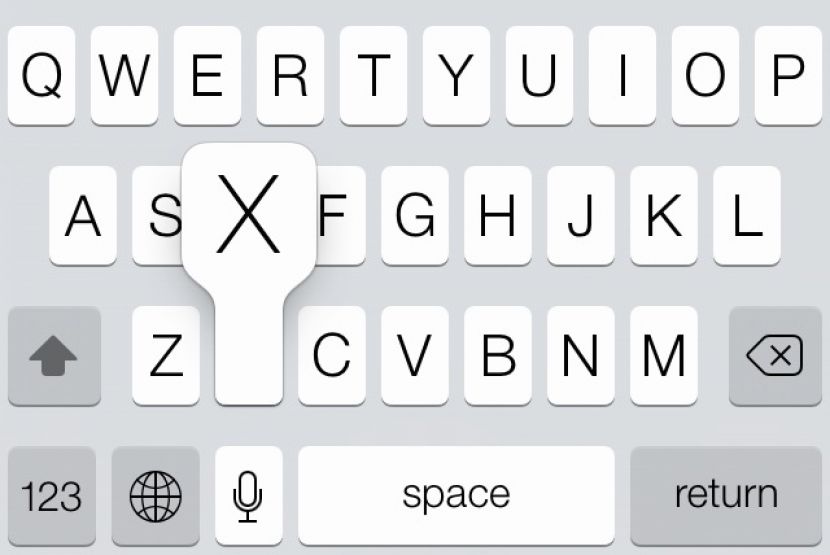
100 کلید میانبر کاربردی در ویندوز و اینترنت
یکی از اصلی ترین و حرفه ای ترین کارهایی که کاربران باید با آن آشنایی کامل داشته باشند شورتکات های استاندارد در محیط ویندوز و اینترنت می باشد . شورتکات همان کلیدهای میانبری بوده که در کوتاهترین زمان یک برنامه را باز کرده یا دستوری را اجرا می کند با این تفاوت که برای باز کردن نرم افزار نیاز به وارد شدن به پوشه نصب یا آیکون برنامه نیست .
استفاده از کلیدهای میانبر در وقت صرفه جویی کرده و از خستگی مچ دست جلوگیری می کند . هر برنامه برای خود دارای یکسری از این کلیدهای میانبر می باشد که می توان به صورت دستی آنها را تغییر داد و از آنها به صورت بهینه استفاده کرد . در ادامه 100 کلید میانبر پر استفاده را آموزش میدهم . اكثر ميانبر ها يي كه در اين مقاله به شما معرفي مي شوند به طور جهاني ، در اكثر برنامه هاي ويندوز و در ورژن هاي مختلف سيستم عامل هاي مايكروسافت قابل اجرا هستند .
ميانبر هاي ابتدايي
F1 درخواست كمك : اگر در ويندوز به مشكلي برخورديد و در ارتباط با برنامه خاصي نياز به كمك پيدا كرديد اين دكمه را فشار دهيد . البته شايد در بعضي برنامه ها كه بخشي براي help در نظر گرفته نشده است ، فشردن اين كليد جواب ندهد .
F2 تغيير نام : فايل مورد نظر خود را انتخاب كنيد . كليد F2 را فشار دهيد و نام فايل مورد نظر خود را تغيير دهيد . به همين سادگي !
F5 آپديت كردن صفحه : با كمك اين كليد مي توانيد صفحه ويندوز و يا صفحه وب سايت مورد نظر خود را از نو و به صورت update مشاهده كنيد . مثلأ اگر فايلي را به پوشه اي اضافه كرده ايد اما به دلايلي فايل مورد نظر هنوز قابل مشاهده نيست ، F5 در اين مورد به شما كمك مي كند .
F10 باز كردن گزينه هاي موجود در منو : با كمك اين كليد مي توانيد گزينه هاي موجود در منو را باز كنيد . F10 را با هر حرفي كه underline شده است (مثلأ T براي Tools) فشار دهيد ، همان منوي مورد نظر شما باز مي شود. كليد Alt هم همين كار را انجام مي دهد .
Shift + F10 مشاهده منوي right-click : فايل يا پوشه مورد نظر خود را انتخاب كنيد و Shift + F10 را فشار دهيد تا منوي راست كليك آن فايل را مشاهده كنيد .
Ctrl + C كپي : استفاده از اين دو كليد بسيار مفيد خواهد بود . ابتدا فايل ، پوشه ، متن و… مورد نظر خود را انتخاب كنيد ، سپس Ctrl + C را فشار دهيد تا از آن كپي بگيريد .
Ctrl + V پيوست مطلب : بعد از كپي (Ctrl + C ) با كمك اين دو كليد (Ctrl + V) مي توانيد فايل كپي شده را به محل مورد نظر منتقل كنيد .
Ctrl + X حذف كردن : با كمك اين دو كليد فايل مورد نظر خود را حذف ( cut ) كنيد .
Ctrl + Z بازگشت به حالت اول (undo) : اگر در هنگام كار مرتكب اشتباهي شديد با كمك اين دو كليد مي توانيد آخرين عملكرد خود را باطل كنيد . اگر Ctrl + Z را مرتب فشار دهيد ، به طور پياپي به عقب بر مي گرديد .
Ctrl + Y تكرار مجدد (redo) : اگر پس از undo كردن ، منصرف شديد و تصميم گرفتيد تا آخرين عملكرد خود را به طور مجدد داشته باشيد Ctrl + Y را فشار دهيد .
Ctrl + A انتخاب تمامي مطالب : با كمك اين دو كليد مي توانيد به يكباره تمامي آيتم هاي موجود در يك پوشه يا تمامي مطالبي كه در يك وب سايت قرار دارند را انتخاب كنيد .
Alt + Tab جابه جايي در ميان برنامه هاي ويندوز : Alt + Tab را فشار دهيد تا windows program switcher را فعال كنيد. سپس همچنان كه كليد Alt را فشار مي دهيد ، كليد Tab را بزنيد تا پوشه هايي كه باز هستند را مشاهده كنيد .
Ctrl + Windows Key +Tab جابه جايي در ميان پنجره ها به صورت سه بعدي : حركت سه بعدي يك task switcher جايگزين محسوب مي شود كه در ويندوز 7 و ويستا وجود دارد .
Ctrl + Alt + Del restart ويندوز : از اين ميانبر براي restart كردن كامپيوتر ، باز كردن Task Manager ، قفل كردن كامپيوتر ، تغيير كاربر و تغيير password ، استفاده مي شود .
Alt + F4 بستن يك برنامه : با كمك اين ميانبر ديگر لازم نيست ماوس را تا سمت راست بالاي صفحه برده تا روي × قرمز رنگ كليك كنيد .
Ctrl + F4 بستن پنجره : اگر در يك برنامه چندين پنجرة باز شده داريد و مي خواهيد يكي از آن ها را ببنديد ، اين يك ميانبر مفيد خواهد بود .
Shift + Delete پاك كردن دائم فايل : اگر مي خواهيد فايلي را بدون فرستادن به Recycle Bin به يكباره و به طور دائم پاك كنيد ، از اين دو كليد استفاده كنيد .
Alt + Enter مشاهده properties : فايل مورد نظر خود را انتخاب كنيد و سپس با كمك اين دو كليد ، ليست properties آن فايل را مشاهده كنيد .
Windows Key +R فعال كردن Run : با كمك اين دو كليد مي توانيد پنجرة Run را باز كنيد تا ويژگي هاي سيستم خود مثل Registry Editor ( در كادر تعيين شده كلمة regedit را تايپ كنيد ) و System Configuration Utility ( كلمة msconfig را تايپ كنيد ) را مشاهده كنيد .
Windows Key +E باز كردن Windows Explorer
Windows Key +D مشاهده Desktop : يك ميانبر مفيد براي دسترسي سريع به Desktop . با فشار دادن اين دو كليد تمامي پوشه ها و فايل هايي كه باز هستند به حالت minimize در مي آيند و شما مي توانيد Desktop را مشاهده كنيد . اگر اين دو كليد را به طور مجدد فشار دهيد ، تمامي فايل ها دوباره به حالت قبل در صفحة Desktop ظاهر مي شوند .
ميانبر هاي پيشرفته
Ctrl + Shift + Esc بستن برنامه ها : با كمك Windows Task Manager مي توانيد به اطلاعات مفيدي دسترسي داشته باشيد . همچنين با كمك اين برنامه مي توانيد برنامه هايي را كه به درستي عمل نمي كنند ببينيد . با right-click كردن بر روي Taskbar و انتخاب Start Task Manager نيز مي توانيد به اين برنامه دسترسي پيدا كنيد اما فشار دادن Ctrl + Shift + Esc خيلي سريع تر ما را به مقصود مي رساند .
5× Shiftفعال كردن Sticky Keys : كليد Shift را 5 مرتبه پشت سر هم فشار دهيد تا Sticky Keys را فعال كنيد . اين برنامه استفاده از كيبورد را ساده تر و راحت تر مي كند .
Alt + Windows Key + Enter باز كردن Windows Media Center : اگر از ويندوز 7 يا ويستا استفاده مي كنيد ، فقط با فشردن اين سه كليد به Windows Media Center دسترسي پيدا مي كنيد . Alt + F4 باعث بسته شدن برنامه و بازگشت به صفحة Desktop مي شود.
Alt + Shift +Num Lock فعال كردن Mouse Keys : با كمك اين برنامه مي توانيد با استفاده از كليد هاي اعداد موجود در صفحه كليد نشانگر ماوس را كنترل كنيد . با استفاده از اين ميانبر مي توانيد اين برنامه را فعال و يا غير فعال كنيد .
ميانبرهاي اينترنتي
اكثر ميانبر هاي زير در Internet Explorer ،Fire fox و Chrome عمل كرده و سرعت فعاليت هاي آن لاين شما را به طرز چشمگيري افزايش مي دهند .
Ctrl + T باز كردن صفحه جديد : با كمك اين دو كليد مي توانيد در browser خود يك tab جديد باز كنيد .
Ctrl + W بستن صفحه : و با كمك اين دو كليد مي توانيد صفحه اي را كه در حال استفاده از آن هستيد ببنديد .
Ctrl + Shift + T بازگشايي مجدد يك صفحه : اگر اشتباهأ صفحه اي را بستيد و خواستيد آن را دوباره باز كنيد از اين ميانبر استفاده كنيد .
Ctrl + Alt + F4 بستن تمامي صفحه ها به استثناء يك صفحه : اين ميانبر كه فقط مخصوص Internet Explorer است ، قابليت بستن تمامي صفحاتي كه گشوده ايد ، به جز صفحه اي كه در حال مشاهده آن هستيد را دارد .
Ctrl + Tab حركت در ميان صفحه ها : با كمك اين ميانبر ديگر نياز نداريد براي مشاهده هر صفحه به طور جداگانه بر روي آن كليك كنيد . كافي است تا Ctrl + Tab را فشار دهيد و در ميان صفحاتي كه باز كرده ايد گردش كرده و آن ها را مشاهده كنيد .
Ctrl + 1-9 انتخاب پنجره از 1 تا 9 : كليد Ctrl را فشار دهيد و هم زمان عدد مورد نظر خود را فشار دهيد تا پنجره مربوطه باز شود. مثلأ Ctrl +3 باعث گشوده شدن سومين پنجره اي مي شود كه قبلأ باز كرده ايد .
Ctrl + Shift + Q مشاهدة فهرست پنجره ها : با كمك اين فرمول ميانبر مي توانيد فهرستي از تمامي پنجره هايي كه باز كرده ايد را مشاهده كنيد .
Ctrl + F جستجو : اگر در يك وب سايت به دنبال يك كلمه و يا يك عبارت مي گرديد ، استفاده از اين ميانبر مي تواند براي شما بسيار مفيد باشد . فقط كافي است پس از فشردن Ctrl + F ، در جعبه جستجوي ظاهر شده عبارت جستجوي مورد نظر خود را تايپ كنيد . اين ميانبر در Microsoft Office نيز كارايي دارد .
Ctrl + I مشاهدة bookmarks : اين ميانبر در Fire fox باعث باز شدن bookmark ها و در Internet Explorer ، favorite ها را مي گشايد . در Chrome چنين ميانبري وجود ندارد .
Ctrl + D bookmark كردن يك صفحه : با كمك اين ميانبر مي توانيد web page هايي را كه مشاهده مي كنيد ، bookmark كنيد .
Space پايين و بالا رفتن در يك صفحه : با فشردن Space مي توانيد در يك وب سايت به سمت پايين صفحه حركت كنيد و انتهاي page را مشاهده كنيد (scroll down) . Space Shift + باعث مي شود تا به سمت بالاي صفحه بازگرديد ((scroll upward
Ctrl + + زوم كردن : با فشردن هم زمان دو كليد Ctrl و + ، مي توانيد بر روي مطلب مورد نظر خود زوم كنيد . با فشردن Ctrl و – مي توانيد از حالت بزرگنمايي خارج شويد .
Ctrl + Shift + P شخصي سازي جستجو
اين ميانبر در Internet Explorer باعث فعال شدن In Private Browsing و در Fire fox ، Private Browsing را فعال مي كند . اين كار باعث مي شود تا جستجوهاي اينترنتي شما در browser ذخيره نشود .
Ctrl + J مشاهدة دانلود ها : اين ميانبر در Fire fox و Chrome باعث گشوده شدن download manager مي شود و در Internet Explorer فهرست RSS web feeds را نمايش مي دهد .
ميانبر هاي GMAIL : Google web mail service نيز قابليت تطابق با ميانبر ها را دارد. شما مي توانيد با مراجعه به settings اين ميانبرها را فعال و يا غير فعال كنيد .
C نوشتن يك نامه : در هر mailbox مي توانيد با فشردن كليد C پنجرة Compose Mail را باز كرده و نامة مورد نظر خود را تايپ كنيد .
R پاسخ دادن به يك نامه : پس از خواندن يك پيغام با فشردن كليد R مي توانيد پاسخ فرستنده را بدهيد .
A پاسخ دادن به چندين نفر : اگر مي خواهيد جواب شما به چندين نفر فرستاده شود به جاي كليد R ، كليد A را فشار دهيد .
F فرستادن يك پيغام : با فشردن كليد F مي توانيد يك پيغام را به فرد ديگري forward كنيد و فقط كافي است در بخش To: نام گيرنده را وارد كنيد .
! فرستادن يك پيغام به Spam folder : اگر يك mail بيهوده در Inbox خود مشاهده كرديد ، كافي است بر روي آن كليك كرده و سپس كليد علامت تعجب را فشار دهيد تا آن پيغام به Spam folder فرستاده شود .
Y خارج كردن يك پيغام از Inbox : مي توانيد يك و يا چندين پيغام را انتخاب كنيد و سپس كليد Y را فشار دهيد تا پيغام هاي مربوطه به آرشيو فرستاده شوند ( اين كار باعث مي شود تا اين پيغام ها از Inbox خارج بشوند ولي باز هم قابل دسترس خواهند بود ) همچنين اين ميانبر در مورد Starred mailbox هم عملكرد مشابه دارد .
+ نشانه گذاري : اگر از Priority Inbox استفاده مي كنيد ، با فشردن اين كليد مي توانيد پيغام هاي مورد نظر خود را به عنوان پيغام هاي مهم نشانه گذاري كنيد .
# حذف كردن : با فشردن كليد # پيغام مورد نظر خود را حذف كنيد .
G + S دسترسي به Starred mailbox : براي مشاهدة Starred mailbox مي توانيد از اين ميانبر استفاده كنيد. در اين box شما مي توانيد پيغام هايي را كه با علامت ستاره نشانه دار كرده ايد ، مشاهده كنيد .
G + C مشاهده ليست مخاطبين : با استفاده از اين ميانبر مي توانيد فهرست contact هاي خود را مشاهده كنيد .
Tab + Enter فرستادن پيغام : زماني كه پيغام خود را نوشتيد با فشردن اين دو كليد آن را ارسال كنيد .
? مشاهده ميانبر ها : Gmail ميانبر هاي فراواني دارد. براي مشاهدة تمامي آن ها كليد ? (Shift + /) را فشار دهيد .
ميانبرهاي Office
Ctrl + N باز كردن يك صفحه جديد : با كمك اين ميانبر مي توانيد يك صفحه جديد و سفيد باز كنيد .
Ctrl + O باز كردن برنامه هاي ذخيره شده : اين ميانبر به شما كمك مي كند تا برنامه هايي كه سابقأ ذخيره و save كرده ايد را باز كنيد . Ctrl + O باعث مي شود تا آخرين پوشه ذخيره شده به طور خودكار باز شود.
Ctrl + S ذخيره برنامه : با اين ميانبر مي توانيد برنامه اي را كه گشوده ايد ، ذخيره كنيد . البته در اولين مرتبه استفاده از اين ميانبر ، شما نياز به وارد كردن نام براي فايل مورد نظر خود داريد . اين ميانبر در Gmail نيز كاربرد دارد .
Ctrl + B Bold كردن متن : بخشي از يك متن را انتخاب كنيد و سپس اين ميانبر را استفاده كنيد تا بخش مورد نظر به حالت Bold تبديل شود .و فشار دادن مجدد اين ميانبر متن را از حالت Bold خارج مي سازد .
Ctrl + I ايتاليك كردن متن : بخشي از متن مورد نظر خود را انتخاب كنيد ، اين ميانبر را امتحان كنيد تا متن خود را در حالت ايتاليك مشاهده كنيد .
Ctrl + U underline كردن متن : براي underline كردن متن مورد نظر خود نيز مي توانيد از اين ميانبر استفاده كنيد .
Ctrl + K اضافه كردن لينك : با كمك اين ميانبر مي توانيد به متن مورد نظر خود در word ، لينك نيز اضافه كنيد .
Ctrl + [or] تغيير سايز متن : با كمك Ctrl + [ و يا Ctrl +] مي توانيد سايز متن مورد نظر خود را بزرگ و يا كوچك كنيد .
Ctrl + P پرينت گرفتن از متن : اين ميانبر در تمامي برنامه ها و web page هايي كه داراي قابليت پرينت گرفتن هستند قابل اجرا است.
F7 تصحيح املايي : با فشردن اين كليد ، word با كمك ديكشنري خود شروع به تصحيح املايي و گرامري متن شما مي كند.
Shift + F7 استفاده از ديكشنري : لغت مورد نظر خود را انتخاب كنيد ، سپس دو كليد فوق را بفشاريد تا از ديكشنري thesaurus موجود در word استفاده كنيد .
Ctrl + Space حذف هرگونه فرمت : بخشي از متن مورد نظر خود را انتخاب كنيد ، سپس با استفاده از ميانبر فوق تمامي فرمت هاي استفاده شده در متن (Bold ، ايتاليك ، hyperlink و …) را از بين ببريد .
Ctrl + Alt + S بخش بخش كردن متن : اين ميانبر اين امكان را براي شما فراهم مي كند تا يك متن طولاني و يا فشرده را به بخش هاي مختلف تبديل كنيد و هم زمان تمامي متن را مشاهده كنيد . براي خارج شدن از اين حالت مي توانيد از ميانبر Alt + Shift +C استفاده كنيد .
Ctrl +; اضافه كردن تاريخ : يك كادر خالي را در برنامه Excel انتخاب كنيد و سپس با استفاده از ميانبر فوق ، تاريخ روز مورد نظر خود را در آن وارد كنيد .
Ctrl + Shift +; اضافه كردن ساعت : همانند ميانبر قبلي ، اين ميانبر نيز براي اضافه كردن ساعت در برنامه Excel به كار مي رود .
Ctrl +9 مخفي كردن اطلاعات : شما مي توانيد بخشي از اطلاعات موجود در برنامه Excel را به صورت محرمانه و شخصي براي خود نگهداري كنيد ، تنها كافي است بر روي اطلاعات مورد نظر كليك كنيد سپس ميانبر فوق را فشار دهيد . اطلاعات هنوز هم موجودند اما مخفي شده اند !
Ctrl + Shift +9 ظاهر ساختن اطلاعات : پس از مخفي كردن اطلاعات شايد نياز پيدا كنيد كه دوباره آن ها را آشكار كنيد . براي اين كار بر روي بخشي كه اطلاعات در آن مخفي شده اند كليك كنيد ( چرا كه ممكن است آدرس دقيق اطلاعات مخفي شده را فراموش كرده باشيد ) سپس از ميانبر فوق استفاده كنيد تا اطلاعات آشكار شوند .
جستجو در سایت
دسته بندی
- آموزش CMD2
- آموزش اینترنت14
- آموزش سئو3
- آموزش سخت افزار13
- آموزش شبکه12
- آموزش شبکه1
- آموزش کامپیوتر1
- آموزش موبایل2
- آموزش ویندوز29
- پشتیبانی شبکه1
- پشتیبانی شبکه و سرور4
- پشتیبانی کامپیوتر2
- ترفندهای ویندوز1
- تعرفه خدمات شبکه0
- تعرفه قرارداد پشتیبانی شبکه0
- تعمیرات شبکه1
- تماس با ما0
- چرا شبکه کاران ایران؟2
- خدمات امنیت شبکه5
- خدمات سخت افزار3
- خدمات شبکه6
- خدمات کابل کشی شبکه3
- خدمات کامپیوتر2
- خدمات مشاوره شبکه1
- خدمات نرم افزار4
- درباره ما1
- دستهبندی نشده3
- راه اندازی شبکه2
- راهنمای خرید2
- سوابق کاری0
- قرارداد پشتیبانی شبکه1
- قیمت پشتیبانی شبکه های کامپیوتری0
- نگهداری شبکه2
آخرین مقالات
ترفند بستن تمامی برنامه های هنگ کرده
- 24 آذر 1400





